So bündeln Sie Produkte mit WooCommerce – Ein Leitfaden
Veröffentlicht: 2020-09-23Online-Shops und E-Commerce-Marktplätze sind so konzipiert, dass sie den Kunden Vielfalt und Komfort bieten und gleichzeitig tolle Angebote und Preisvorteile bieten.
Jedes einzelne Produkt hat seinen eigenen Reiz und beim Einrichten Ihres Online-Shops müssen Sie darauf achten, dies in der Produktbeschreibung und den Bildern hervorzuheben.
Leider ist es für einen Online-Shop wirtschaftlich nicht sinnvoll, nur ein Produkt nach dem anderen an Kunden zu verkaufen.
Mit der richtigen Positionierung und Betonung des Wertes können Sie Ihre Kunden dazu motivieren, bei jeder einzelnen Transaktion eine Gruppe von Produkten zu kaufen. Und das können Sie durch Produktbündelung erreichen. Produktbündelung bedeutet , zwei oder mehr Produkte in Ihrem Geschäft zu bündeln und Ihren Kunden als Paket zu präsentieren.
Sie können komplementäre Produkte bündeln, oft basierend auf ihrer Verwendung, genau wie ein Pflegeset, das Trimmer, Bartöl und Gesichtswasser enthält.
Alternativ können Sie auch verschiedene Varianten desselben Produkts bündeln, um Ihren Kunden mehr Abwechslung zu bieten, z. B. eine Packung mit 4 Donuts in verschiedenen Geschmacksrichtungen.
Vorteile gebündelter Produkte
Die Produktbündelung bietet Verkäufern viele Vorteile und Vorteile. So sehr, dass einige Verkäufer Produktbündelungsstrategien ausschließlich verwenden, um den Wert jeder Transaktion für ihre Kunden und ihr Geschäft zu maximieren. Produktbündelung kann –
- Komplementäre Produkte effizienter pushen
- Helfen Sie dabei, eine bessere Lagerumschlagsquote für alle Produktkategorien zu erreichen
- Verbessern Sie Ihren durchschnittlichen Transaktionswert erheblich , indem Sie Kunden dazu motivieren, gebündelte Produkte zu besser wahrgenommenen Preisen zu kaufen.
- Bieten Sie Ihren Kunden die Möglichkeit der Individualisierung, insbesondere wenn Sie ihnen erlauben, ihre eigenen Produktpakete zu entwerfen
- Reduzieren Sie Ihre Netto-Overhead- und Versandkosten , die bei jeder Transaktion anfallen
Wenn Sie außerdem vorhaben, Ihren Kunden Abonnementdienste anzubieten, um sie mit Ihrer Marke in Kontakt zu halten, ist dies am besten durch Produktbündelung möglich.
Arten von Bündeln
Sie können in Ihrem Online-Shop verschiedene Arten von Produktbündeln erstellen, je nach Ihrer Markenphilosophie und wie Sie Ihre Kunden bedienen möchten.
Drei Haupttypen von Produktpaketen, die bei Verkäufern am beliebtesten sind und für Ihr eigenes Geschäft eine Überlegung wert sind, sind jedoch:
- Feste Produktpakete: Ein festes Produktpaket ist ein vorgefertigtes Paket, das Kunden in Online- Shops angeboten wird. Die Produktkategorien, ihre Größen, ihr Gesamtpreis und der damit verbundene Rabatt werden alle vom Verkäufer im Voraus festgelegt, sodass Kunden keinen Raum für Anpassungen oder Personalisierungen lassen. Solche Bundles werden oft bevorzugt, um komplementäre Produkte zu pushen . Da das Motiv hinter dem Anbieten solcher Pakete an Kunden darin besteht, ihren Bestellwert zu erhöhen, indem sie ein Bündel anstelle von einzelnen Produkten kaufen, werden diese häufig zu reduzierten Preisen verkauft.
- Personalisierte Produktpakete: Ein personalisiertes Produktpaket ist etwas, das Ihre Kunden aus allen oder einer begrenzten Auswahl an Produkten in Ihrem Geschäft selbst anpassen und gestalten können . Da der Kunde die Individualisierung als Mehrwert akzeptiert, sind Rabatte oder Preisnachlässe bei diesen oft nicht zu erwarten.
Wenn Ihr Online-Shop Produkte verkauft, die als Geschenk verwendet werden können, können viele Ihrer Kunden diese Option zum Gestalten ihrer individuellen Geschenkkörbe mögen, die wie jedes andere Produkt in Ihrem Shop gekauft werden können. - Teilproduktpakete: Teilproduktpakete sind personalisierte Produktpakete mit der zusätzlichen Funktion, dass Kunden den Kauf abschließen können, ohne das gesamte Paket aufzufüllen .
Wenn Ihre personalisierte Paketoption es Kunden beispielsweise ermöglicht, 4 beliebige Produkte aus einer bestimmten Auswahl von Produkten auszuwählen, und Ihr Kunde nur 2 auswählen und trotzdem zur Kasse gehen kann, dann ist dies ein Teilproduktpaket, das von Ihrem Geschäft bereitgestellt wird.
Wenn Sie sich nun fragen, wie Sie Produkte in Ihrem Online-Shop bündeln können, insbesondere wenn Sie einen WooCommerce-Shop haben und diese Option nirgendwo in seinem Dashboard gesehen haben, finden Sie hier eine Schritt-für-Schritt-Anleitung, die Ihnen dabei hilft.
Um also mit der Erstellung Ihrer eigenen gebündelten WooCommerce-Produkte zu beginnen oder die Bündelung als Funktion auf Ihre WooStore-Kunden auszudehnen, gehen Sie folgendermaßen vor:
1. Installieren und aktivieren Sie das Product Bundles-Plugin
Bevor wir über das Erstellen von Produktbündeln sprechen, besteht der allererste Schritt in diesem Prozess darin, ein gebündeltes WooCommerce-Produkt-Plugin zu installieren.
Jetzt sind viele Plugins verfügbar, die die Arbeit für Sie erledigen. Wir empfehlen jedoch, das WISDM Custom Product Boxes -Plugin für Ihren WooStore zu wählen.
Wir schlagen dies vor, weil:
- Dieses Plugin verfügt über unzählige erweiterte Funktionen, die Ihren Kunden einen großen Mehrwert bieten, die Verwaltung für Sie vereinfachen, Ihre Verkäufe und Einnahmen in die Höhe treiben und vor allem Ihre Kundenzufriedenheit steigern.
- Bei über 1500 Downloads hat das Plugin eine durchschnittliche Bewertung von 4,9/5 erhalten.
- Es wird von einem unglaublichen und reaktionsschnellen Support-Team unterstützt , das immer verfügbar ist, um Ihnen zu helfen, falls Sie auf Probleme mit dem Plugin stoßen.
Für den Zweck dieses Artikels zeigen wir Ihnen jedoch die Einrichtung der Produktbündelung mit dem Custom Product Boxes -Plugin von WisdmLabs.
Sobald Sie also das Plugin gekauft haben, ist die Installation und Aktivierung ziemlich einfach.
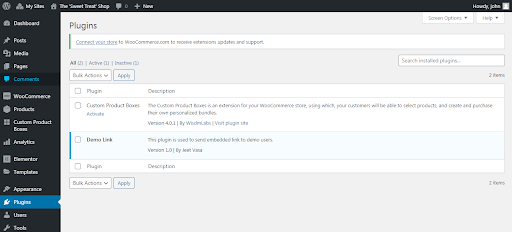
Nachdem Sie das Plugin aktiviert haben, können Sie es als Erweiterung von WooCommerce verwenden.
2. Erstellen Sie Produktpakete
Sobald Sie das Custom Product Boxes- oder CPB-Plugin aktiviert haben, wird es als Erweiterung in Ihrem WooCommerce-Dashboard angezeigt.
Bewegen Sie nun den Mauszeiger über die Kategorie „ Produkte “, um die Optionen „ Alle Produkte “, „ Neu hinzufügen “, „ Kategorien “, „ Tags “ und „ Attribute “ anzuzeigen.
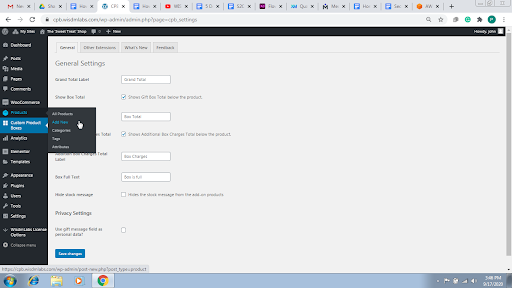
Um ein Produktpaket mit CPB zu erstellen, müssen Sie den gleichen Prozess wie beim Hinzufügen eines neuen Produkts zu Ihrem WooStore befolgen und auf die Option „ Neu hinzufügen “ unter „Produkte “ klicken, um zu beginnen.
Sie können Ihrem Produktpaket einen Namen geben und Ihren Kunden eine kurze Beschreibung geben, um entweder das Thema des Pakets zu verstehen oder mehr über den Inhalt des Pakets zu erfahren.
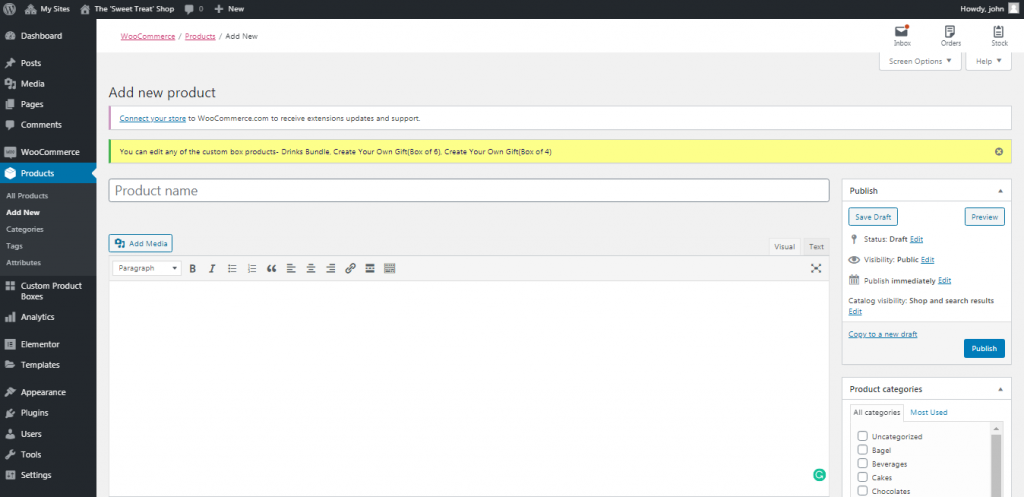
Sie können auch die „ Produktkategorien“ auswählen , unter denen das Bundle sortiert werden soll. Diese Funktion ist zusammen mit den „ Produkt-Tags “, die auch dem Paket hinzugefügt werden können, besonders hilfreich, wenn Ihre Kunden versuchen, bestimmte Produktpakete basierend auf deren Inhalt zu durchsuchen.

Nachdem Sie dies getan haben, ist das nächste, was Sie tun müssen – Scrollen Sie nach unten, um auf das Feld „ Produktdaten “ zuzugreifen , und wählen Sie „Benutzerdefinierte Produktboxen “ als Art des zu erstellenden Produkts aus.
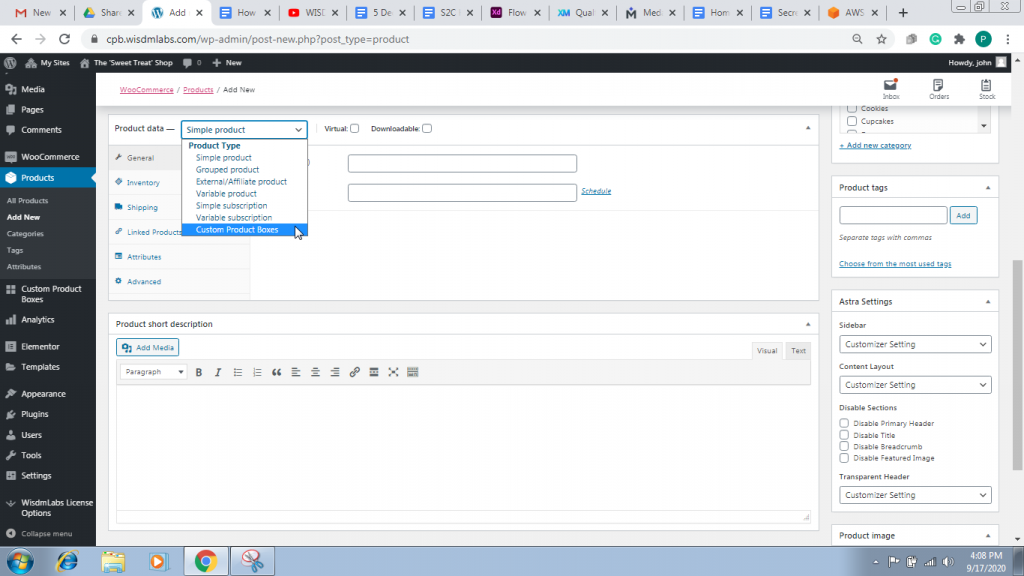
Unter „Produktdaten“ können Sie Details zum „ Bestand “ eingeben, z. B. die SKUs und den verfügbaren Bestand, Versanddetails, verknüpfte Produkte für Cross-Selling und Upselling sowie spezifische Einstellungen für die benutzerdefinierte Box festlegen.
Darüber hinaus können Sie fortfahren und auf die Option „ Custom Box “ im Menü „Product Data“ klicken, um den „ Pricing Type “ auszuwählen , Nr. der Artikel, die in der Box enthalten sein sollen, unter dem Feld „ Box Items “ und sogar eine Geschenknachricht für die Box unter dem Feld „Geschenknachricht-Etikett“.
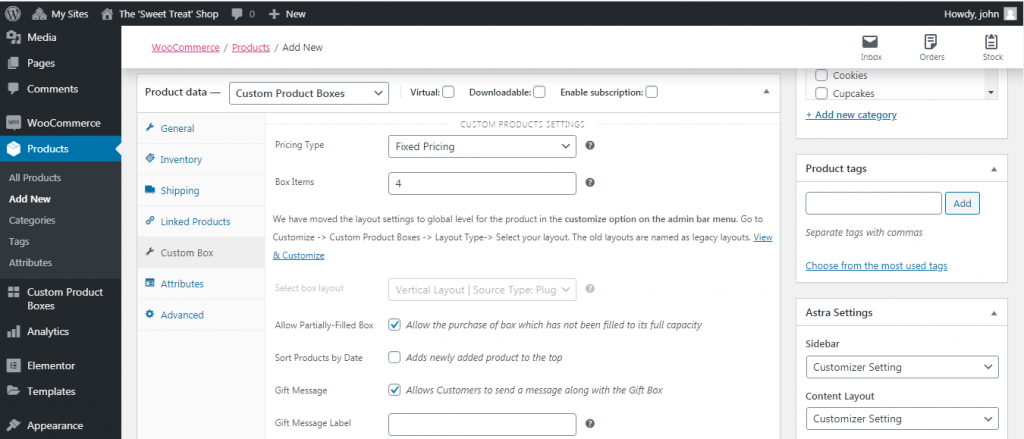
Nachdem Sie die Anzahl der Artikel definiert haben, die in der benutzerdefinierten Box enthalten sein sollen, können Sie nun mit dem Feld „ Produkt hinzufügen “ fortfahren.
Über dieses Feld müssen Sie die Produkte auswählen, die den benutzerdefinierten Produktboxen hinzugefügt werden müssen. Sie müssen im Suchfeld „Add-on-Produkt“ nach den Produkten suchen und die Artikel manuell auswählen , um ein benutzerdefiniertes Produktpaket zu bilden.
Sie können die Produktauswahl auch jederzeit überarbeiten, indem Sie sie einfach abwählen.
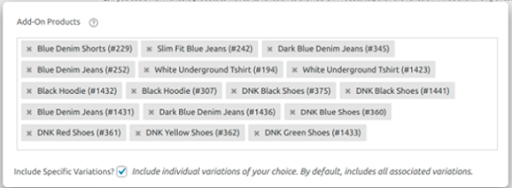
Darüber hinaus haben Sie auch die Möglichkeit, vorbefüllte Kartons auszuwählen. Mit dieser Option können Sie so viele Produkte erstellen und der Box hinzufügen, wie Sie möchten.
Darüber hinaus können Sie bestimmte Produkte sogar als Pflichtprodukte in der Box auswählen. Außerdem können Sie den Benutzern erlauben, obligatorische Produkte nur dann zu entfernen, wenn sie nicht vorrätig sind.
Zum Beispiel: Sie können eine vorgefüllte Schachtel mit 5 Slim-Fit-Jeans in verschiedenen Farben erstellen und sich dafür entscheiden, die blaue Jeans als obligatorischen Artikel in der vorgefüllten Schachtel zu behalten.
3. Preisarten festlegen
Sie können den Preistyp, der auf das Paket angewendet werden soll, auf der Registerkarte „ Custom Box “ konfigurieren. Es stehen drei Preisoptionen für die Gestaltung Ihres benutzerdefinierten Produktpakets zur Verfügung
- Festpreise
- Grundpreis + Zusatzprodukte und
- Nur Add-on-Produktpreis
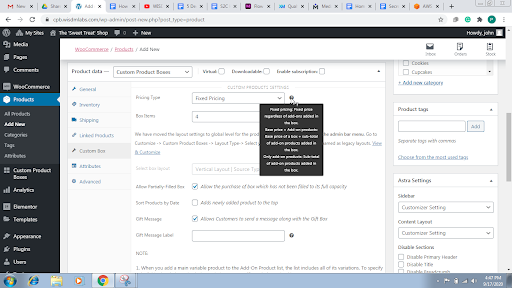
Festpreise
Mit Festpreisen können Sie den Preis des Pakets vordefinieren. Selbst wenn Sie Ihren Kunden personalisierte Designoptionen für Produktpakete anbieten, wirkt sich dies nicht auf den Gesamtpreis des Pakets aus.
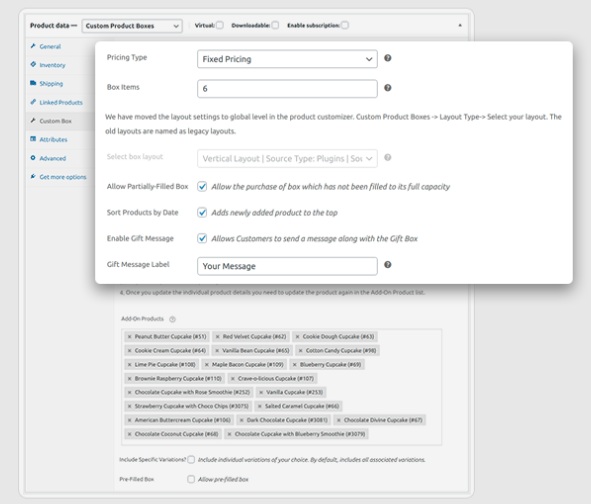
Dieser Preistyp behält Ihre Kontrolle über den Gesamtpreis jedes Pakets und ist vorzuziehen, wenn Sie entweder Mengenrabatte anbieten oder einen Prozentsatz der eingesparten Versandkosten mit Ihren Kunden teilen möchten, während Sie einen Teil des Gewinns behalten.
Wenn Sie jedoch Produktpakete nicht als Produkte mit Festpreisen behandeln möchten und es Kunden ermöglichen möchten, ihre Pakete mit den günstigsten und hochwertigsten Produkten in Ihrem Woostore anzupassen, sollten Sie die variablen Preisoptionen ausprobieren.
Variable Preise
Sie können auch die variable Preisoption verwenden und unterschiedliche Preise für Produkte festlegen, sodass das System automatisch den endgültigen Paketpreis gemäß den von Ihnen oder Ihren Kunden ausgewählten Produkten berechnet.
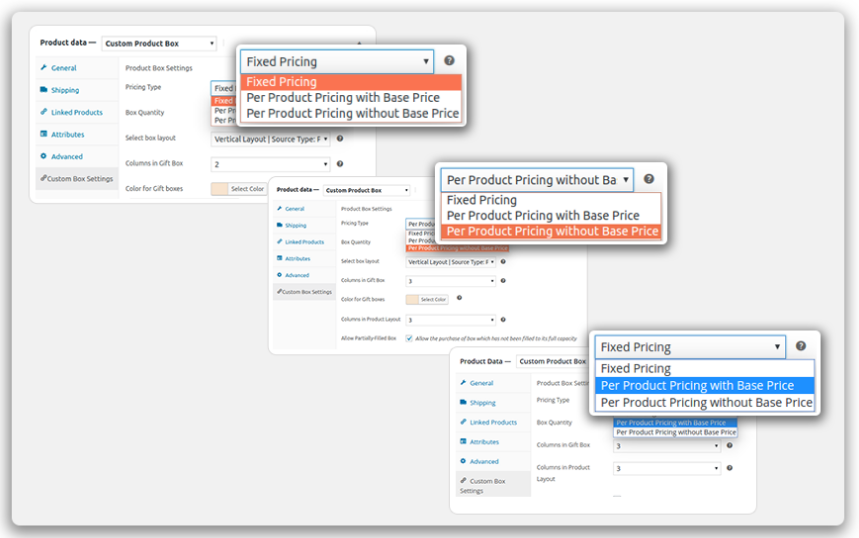
Mit der Option „ Preis pro Produkt mit Grundpreis“ können Sie die Verpackungs- und Versandkosten in Ihrem Paketpreis erfassen. Wenn Sie jedoch keine Grundgebühren für die Bündelung einbeziehen möchten, können Sie die Option " Preis pro Produkt ohne Grundpreis " auswählen.
Diese Art der Preisgestaltung ist besonders nützlich, wenn das Bündeln ein privilegierter oder verschenkter Service für Ihre Kunden ist und als Premium-Wertversprechen im Gegensatz zu einem Rabatt-Gimmick angeboten wird.
4. Checkout von teilweise gefüllten Produktbündeln zulassen
Wenn Sie jetzt Produktbündel nur als zusätzlichen Wert anbieten und Ihre Kunden nicht daran hindern möchten, ihren Kauf abzuschließen, wenn ihr Bündel nicht vollständig ist, können Sie auch das Bezahlen von teilweise gefüllten Produktbündeln zulassen .
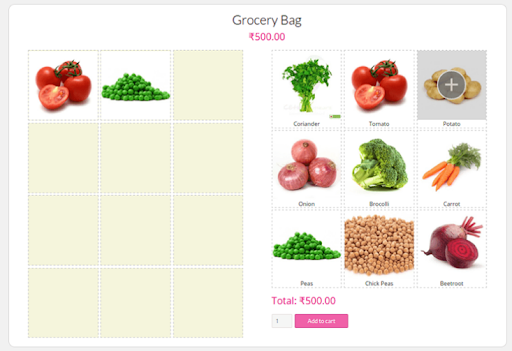
Zum Beispiel: Aus einer 6er-Packung können Sie dem Kunden erlauben, nur 2 oder 3 Gemüse nach seinen Wünschen auszuwählen und zu prüfen.
5. Abonnements durch Produktbündelung zulassen
Mit den ausgewählten Produkten und dem ausgewählten Preistyp können Sie Ihren Kunden jetzt sowohl vorgefertigte als auch personalisierte Produktpakete anbieten.
Wenn Sie Ihren Kunden jedoch eine Abonnementoption anbieten möchten, damit sie weiterhin kuratierte Produktbündel wiederholt erhalten, können Sie die Option " Abonnement aktivieren " in den Produktdaten verwenden.
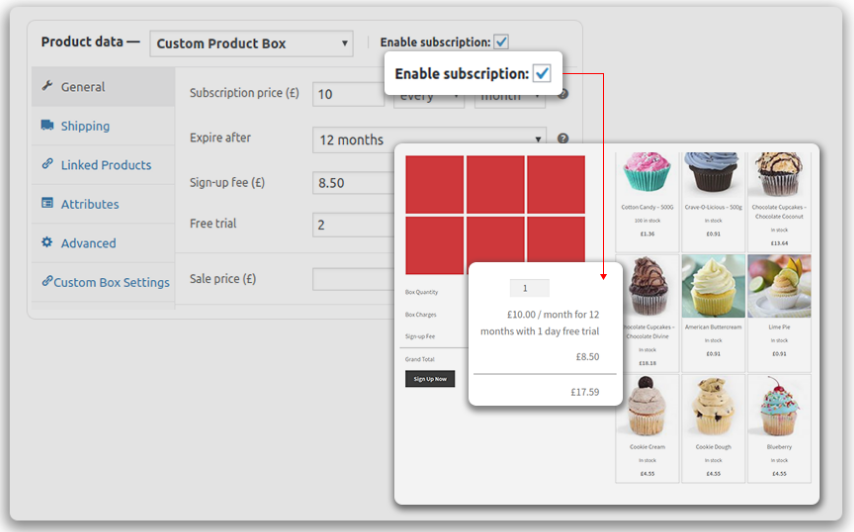
Diese Einstellung ermöglicht es Ihren Kunden, sich für monatliche und jährliche Abonnementoptionen zu entscheiden, wodurch Sie wiederkehrende Einnahmen erzielen.
6. Wählen Sie das Layout der Bundles im Frontend aus
Mit dem Plugin Custom Product Boxes können Sie auch das Layout von Bundles im Frontend auswählen und sicherstellen, dass es zum Image Ihrer Marke sowie zum gesamten Store-Thema passt. Es stehen mehrere neue und ältere Layoutoptionen zur Auswahl.
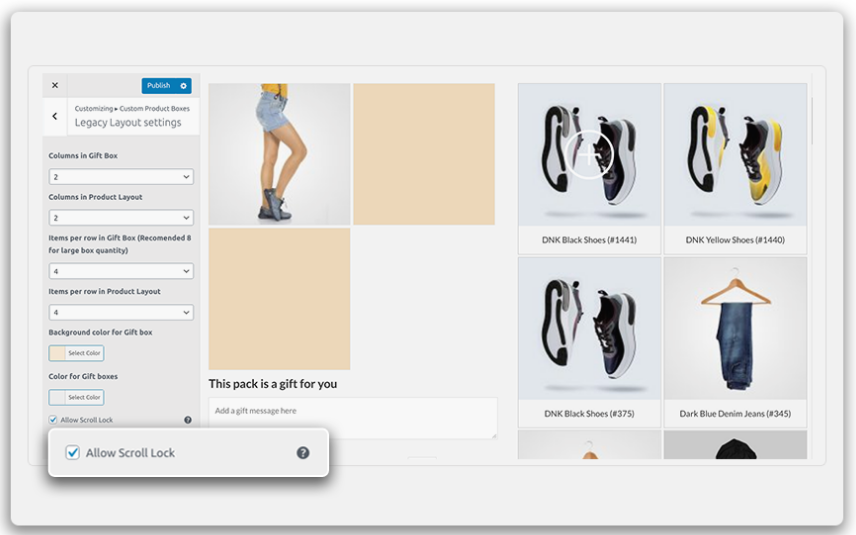
Sie können die Anzahl der Zeilen und Spalten in einem Layout zusammen mit der Hintergrundfarbe und der Größe jeder Zelle im Bündel auswählen. Diese Funktion stellt sicher, dass Ihre Produkte präsentabel und konsistent mit dem Rest des WooStore bleiben, wenn sie von Ihren Kunden als Paketoptionen angesehen werden.
7. Veröffentlichen Sie das Bundle
Schließlich ist dies der letzte Schritt
Alles, was Sie in diesem Schritt tun müssen, ist sicherzustellen, dass Sie alle Ihre Änderungen speichern und das endgültige Aussehen Ihrer Produktbündel im Frontend überprüfen, um sicherzustellen, dass Ihre Kunden den besten Wert erhalten, den Sie durch Ihre Bündel anbieten möchten.
Wenn Sie zufrieden sind, klicken Sie auf die Schaltfläche „ Veröffentlichen “, um Ihr erstelltes Produktpaket live zu schalten.
Abschließende Gedanken,
Produktbündelung ist eine großartige Möglichkeit, den Gesamtwert zu steigern, den Ihr WooStore Ihren Kunden bieten kann. Gleichzeitig ist es wirtschaftlich sinnvoll, Ihre leistungsstärksten Produkte mit komplementären Produkten zu bündeln, um den bestmöglichen Lagerumschlag zu erzielen.
Die WISDM Custom Product Boxes ist ein unglaubliches Plugin für gebündelte WooCommerce-Produkte, das Ihnen helfen kann, effektive Produktbündel in Ihrem Geschäft zu planen und zu veröffentlichen und ein Leben lang von Vorteilen in Bezug auf gesteigerten Umsatz und Kundenzufriedenheit zu profitieren.
